在所有的PS摳圖中,當屬人物摳圖最為複雜,而人物摳圖中最為頭痛的就是頭發摳圖,因為頭發的顏色變化多端,特別是有染色的MM的頭發更是頭痛,其實隻要把握住問題的本質還是可以較好的摳取,隻不過操作過程要靈活把握,今天應“PS每周一練”群友“胗鍰而逝”所求,對群友“握不住的沙、何不揚了它”上傳的一張MM的頭像進行摳圖,有興趣的朋友可以一試。

效果圖

原圖一

原圖二
1、首先打開頭像原圖(本教程采用photoshop CS5製作,其它版本基本通用),將背景複製一個副本,如下圖所示:

2、在對人物進行摳圖之前,一定要仔細分析,不同的圖像要用不同的方法,沒有哪一種方法是萬能的,所以要多練習才能靈活應用,本例中,人物頭像的背景主體是黑色,但不純,背後有一些灰白色的物件,而頭發飄起的較多,且顏色多為染色,有黑有黃有灰,這就給摳圖帶來較大難度,但無論如何,先將背景處理幹淨一般都是首要步驟,接下來我們就來處理一下背景,確保“背景 副本”被選中,選擇菜單“圖像->調整->曲線”或按Ctrl+M快捷鍵,在彈出的曲線窗口中單擊“在圖像中取樣以設置黑場”,如下圖所示:
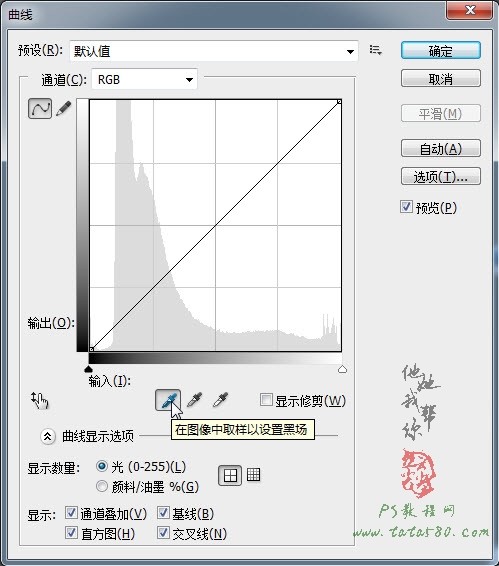
3、隨後呈滴管的鼠標指針移動到原圖一中,我們要做的就是將人物背後呈灰色的物體設置為黑場,操作很簡單,直接在灰色物體上單擊即可,如下圖所示:
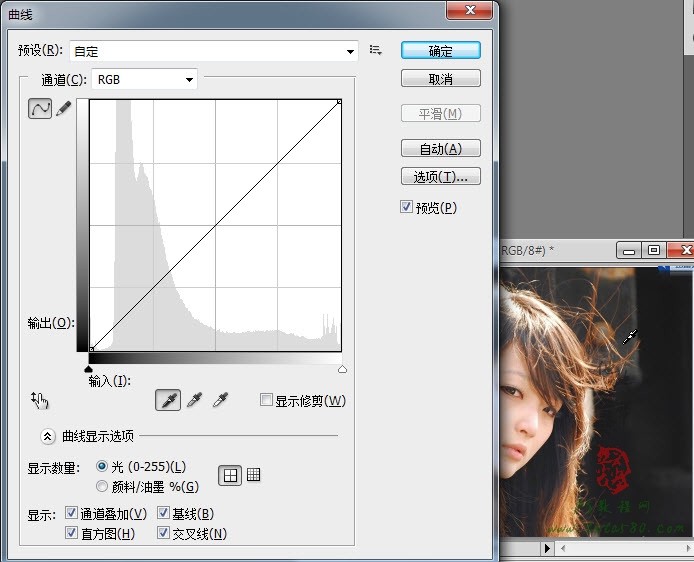
4、單擊完之後就會發現原圖起了變化,原先灰白色的物體變成了黑色,當然人物顏色也起了變化,不過這都可以在後期進行調整,效果如下圖所示:
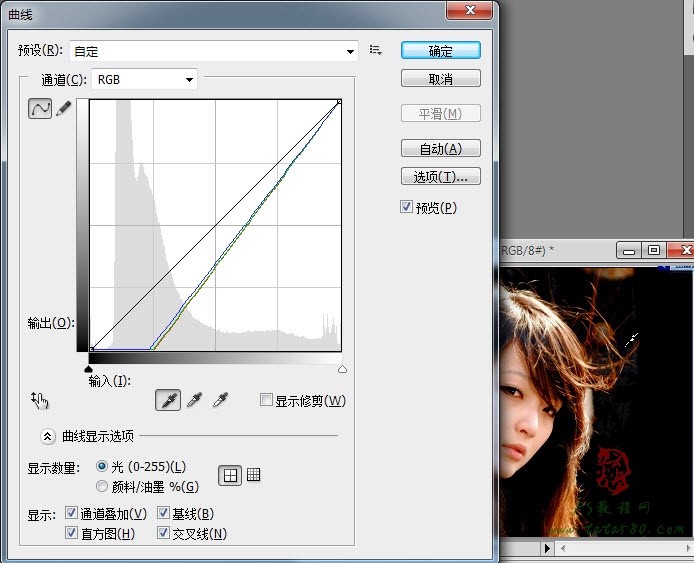
5、另外原圖一中的邊緣還是一些白邊以及迅雷的下載窗口,估計是截圖時留下的,我們可以用黑色的畫筆工具進行擦除,如下圖所示:

6、在擦除時,應該把圖像放大到300%以上,同時將畫筆縮小,這樣才能進行細節修改,一定要有耐性,正所謂“磨刀不誤砍柴功”,“細節決定成敗”,多花點時間將人物頭發裏的一些雜質修整理順,如下圖所示:

推薦設計

優秀海報設計精選集(8)海報設計2022-09-23

充滿自然光線!32平米精致裝修設計2022-08-14

親愛的圖書館 | VERSE雜誌版版式設計2022-07-11

生活,就該這麼愛!2022天海報設計2022-06-02
最新文章

5個保姆級PS摳圖教程,解photoshop教程2023-02-24

合同和試卷模糊,PS如何讓photoshop教程2023-02-14

PS極坐標的妙用photoshop教程2022-06-21

PS給數碼照片提取線稿photoshop教程2022-02-13















